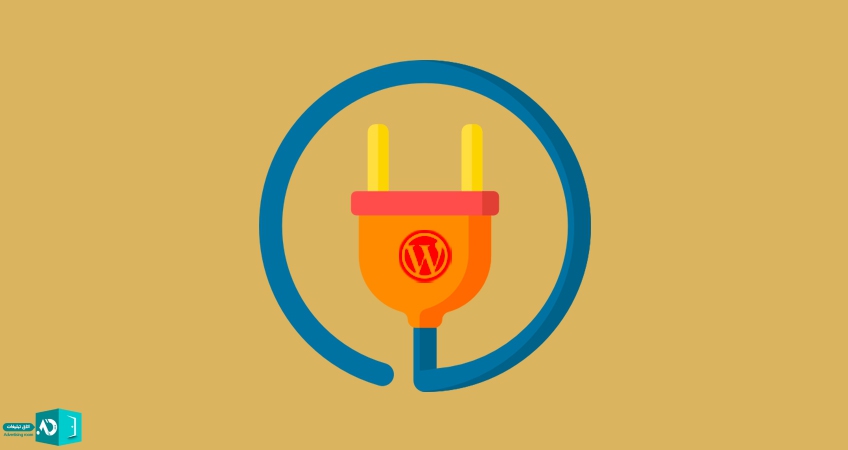[vc_row][vc_column][vc_column_text]
رفع خطای Pluggable.php در وردپرس
[/vc_column_text][/vc_column][/vc_row][vc_row][vc_column][vc_text_separator title=”” i_icon_fontawesome=”fa fa-file-text-o” i_color=”juicy_pink” color=”turquoise” border_width=”2″ add_icon=”true”][/vc_column][/vc_row][vc_row][vc_column][vc_column_text]
خطای Pluggable.php وردپرس یکی از خطاهایی است که معمولا در هنگام افزودن یک قطعه کد در فایل فانکشن قالب، بهروزرسانی وردپرس و یا آپدیت یکی از افزونههای وردپرس ممکن است تا در سایت شما رخ دهد. این خطا معمولا در زمانهایی رخ میده که یک ناسازگاری بین فایل فانکشن قالب وردپرس شما و یا یکی از افزونههای وردپرس در سایتان پیش بیاد که منجر به نمایش چنین خطایی در پیشخوان وردپرس و یا حتی بخش کاربری سایت شما شود که مشابه تصویر زیر در سایت رخ خواهد داد.
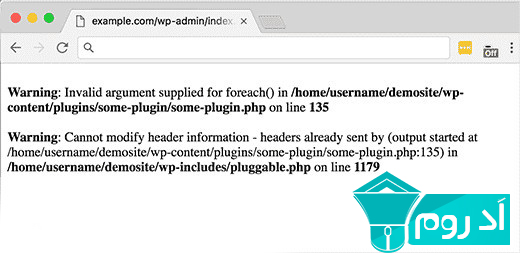
همانطور که در تصویر مشاهده میکنید در این قطعه کد گفته شده که خطایی در خط 135 افزونهای با نام some-plugin رخ داده که باعث شده تا یک ارور ناسازگای در خط 1179 در فایل Pluggable.php پیش بیاد، حالا شما میبایست خط 135 از فایل افزونه مورد نظر را بررسی کنید و بعد از مطابقت دادن با خط 1179 از فایلPluggable.php ببینید مشکل به خاطر چیست تا آن را برطرف کنید.
این خطا صرفا محدود به بخش کاربری سایت نبوده و ممکنه تا در پیشخوان وردپرس هم با اون مواجه بشید طوری که همه بخشهای پیشخوان به درستی نمایش داده شوند اما خط مربوط به خطا در تمامی صفحات پیشخوان وردپرس مشابه تصویر زیر براتون به نمایش دربیاد.
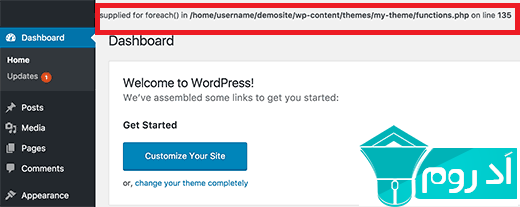
آموزش رفع خطای Pluggable.php در وردپرس
همانطور که در بالا اشاره کردیم این خطا ممکنه در یک قطعه کدی که در فایل فانکشن قرار دادین بوجود بیاد و یا اینکه در هنگام نصب یا بهروزرسانی یکی از افزونههای وردپرس با اون مواجه شوید که باعث ایجاد ناسازگاری با فایل Pluggable.php شده باشد.
پس برای رفع خطا عموما ما چند راهکار ساده خواهیم داشت ، پس قبل از هرکاری باید خطا را بررسی کرده و ببینید که مشکل از سمت فایل فانکشن رخ داده
و یا اینکه از سمت افزونه وردپرس با اون مواجه شدید.
اگر که اخیرا با افزودن قطعه کدی در فایل فانکشن این مشکل به وجود اومده می تونید تا با ویرایش و تغییر در قطعه کد اضافه شده مشکل را برطرف کنید.
به عنوان نمونه مثال زیر را در نظر بگیرید:
Warning: Cannot modify header information – headers already sent by (output started at /home/username/demosite/wp-content/themes/mytheme/functions.php:1035) in /home/username/demosite/wp-includes/pluggable.php on line 1179
همینطور که در این مثال مشاهده میکنید خطای ما در فایل functions.php درست در خط 1035 رخ داده که به این معنی خواهد بود که برای رفع خطا شما باید فایل فانکشن قالب را باز کرده و به خط 1035 اون مراجعه کنید و ببینید که کدنویسی صورت گرفته در این خط چه ایرادی داره تا اونو برطرف کنید. معمولا در چنین مواردی کاراکترهای اضافی، فاصله و… دخیل هستند که سهوا در کد اضافه شدهاند. فایل فانکشن به عنوان یکی از فایلهای اصلی قالب وردپرس هستش که با تغییر در قالب وردپرس میتونید تا مشکل را برطرف کنید.
قبل از هرگونه تغییر در فایل فانکشن یک نسخه کپی به عنوان نسخه پشتیبان از اون تهیه کنید تا در صورت بروز خطا بتونید تا مشکل را برطرف کنید. علاوه بر این اگر با کدنویسی آشنایی ندارید پیشنهاد میکنم انجام چنین کارهایی را بر عهده یک فرد متخصص وردپرس بسپارید.
از آنجایی که برای رفع مشکل زمان نیاز خواهید داشت میتونید تا با مراجعه به پیشخوان وردپرس قالب مورد نظر را موقتا غیرفعال کنید. اگر هم به پیشخوان وردپرس دسترسی ندارید وارد هاست خود شده و سپس به File Manager هاست مراجعه کنید.
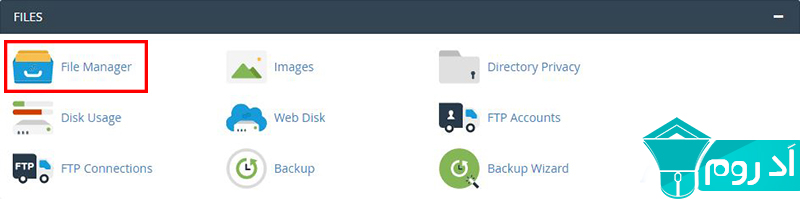
حالا به مسیر /public_html/wp-content/themes/ مراجعه کرده و نام پوشه قالب فعلی که در اون با خطا مواجه شدید را به یک نام دیگه تغییر بدین تا قالب غیرفعال شده و قالب پیشفرض وردپرس جایگزین آن شود.
اما گاهی هم پیش میاد که مشکل از قالب نیست و دلیل رخ دادن اون از افزونهای که اخیرا نصب کردید و یا اینکه اونو بهروزرسانی کردید رخ داده است. در این مورد هم میتونید درست مثل قالب عمل کنید که د بالا توضیح دادیم.
Warning: Cannot modify header information – headers already sent by (output started at /home/username/demosite/wp-content/plugins/some-plugin-name/some-plugin.php:144) in /home/username/demosite/wp-includes/pluggable.php on line 1090
اگر هم مانند وقتی که خطا از قالب سایت است و به پیشخوان وردپرس دسترسی ندارید میتونید تا وارد هاست شده و بعد از ورود به بخش File Manager به مسیر /public_html/wp-content/plugins/ مراجعه کرده و نام پوشه افزونهای که فکر میکنید ایراد از اونه را تغییر نام دهید.
امیدواریم از این اموزش نهایت استفاده رو برده باشید
[/vc_column_text][vc_text_separator title=”انجمن ما” color=”turquoise”][/vc_column][/vc_row][vc_row][vc_column width=”1/2″][vc_single_image image=”173″ img_size=”full” alignment=”center” style=”vc_box_shadow_3d” onclick=”custom_link” img_link_target=”_blank” link=”http://forum.adroom.ir”][/vc_column][vc_column width=”1/2″][dt_vc_list]
- عضو انجمن ما شوید و از امکانات آن بهره ببرید.
- با عضویت در انجمن ما رایگان تبلیغ کنید.
- تبلیغ وبلاگ,وبسایت,محصولات و……
- در انجمن ما افراد متخصص زیادی حضور دارند.
- با آنها به مباحثه بپردازید و مشاوره دریافت کنید.
[/dt_vc_list][vc_btn title=”ورود به انجمن” style=”gradient” gradient_color_2=”vista-blue” size=”lg” align=”center” i_icon_fontawesome=”fa fa-user-plus” button_block=”true” add_icon=”true” link=”url:http%3A%2F%2Fforum.adroom.ir|title:%D8%A7%D9%86%D8%AC%D9%85%D9%86|target:%20_blank|rel:nofollow”][/vc_column][/vc_row][vc_row][vc_column][vc_separator][/vc_column][/vc_row][vc_row][vc_column][/vc_column][/vc_row]